win10系统下怎么使用Excel Left函数
许多办公族都会用到Excel表格,它可以帮助我们编辑表格,如果在设置数值的时候使用一些函数会事半功倍,但是大部分用户都比较陌生。win10正式版系统下怎么使用Excel Left函数?我们掌握一些基本的函数操作,可以提高工作效率。下面一起看看详细操作步骤吧。
1、Left函数的语法结构是Left(text, num_chars),其中text表示我们要截取的那个内容,num_chars表示要截取多少内容。
我们就以下面就举例说明,求每个班所在的年级;
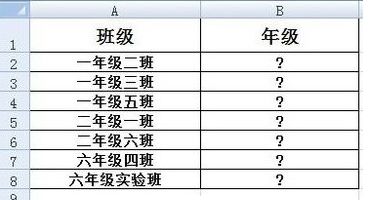
2、我们看到每个班级前面都带了年级,所以可以直接从上面截取到年级,返回到后面的年级处。 在年级下面的单元格输入公式=Left(A2,3),其中A2单元格的内容就是我们要截取的内容,3表示我们要截取的大小是3个字符。
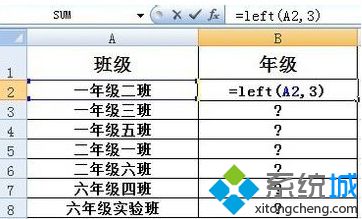
3、第一个年级的结果出来了,是一年级。此时将鼠标放在B2单元格的右下角,待其变为十字形状时,点击下拉;
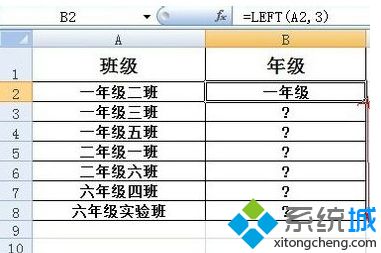
4、所有的年级结果也就出来了。
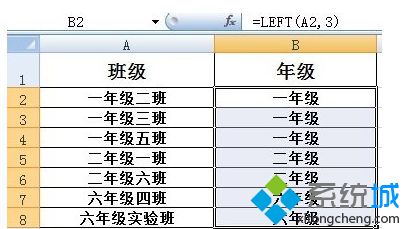
win10系统Excel Left函数的使用方法分享到这里了。Excel的众多函数中,基本的计算函数大家都会使用,但是left函数使用的范围很大。
我告诉你msdn版权声明:以上内容作者已申请原创保护,未经允许不得转载,侵权必究!授权事宜、对本内容有异议或投诉,敬请联系网站管理员,我们将尽快回复您,谢谢合作!










